Cum se conectează un microfon la un computer
 Adesea, mulți utilizatori trebuie să conecteze un microfon la computerul lor. Această dorință poate fi cauzată de o varietate de nevoi. Pornind de la un joc confortabil într-o echipă pentru jucătorii experimentați și terminând cu dorința banală de a cânta karaoke.
Adesea, mulți utilizatori trebuie să conecteze un microfon la computerul lor. Această dorință poate fi cauzată de o varietate de nevoi. Pornind de la un joc confortabil într-o echipă pentru jucătorii experimentați și terminând cu dorința banală de a cânta karaoke.
Conectarea acestui dispozitiv este necesară și în cazul în care este nevoie de a comunica cu rudele sau prietenii prin intermediul aplicației Skype.
Un computer este un dispozitiv universal și puteți face aproape orice pe el. Inclusiv conectarea și configurarea unui microfon pentru o varietate de nevoi.
Conținutul articolului
Cum se conectează un microfon
Modelele vin într-o mare varietate și acceptă o mare varietate de conectori și formate.
Opțiuni de conectare
Intrarea standard pentru acest dispozitiv este o mufă de 3,5 mm, dar există și ieșiri pentru USB,  unde sunt conectate și microfoanele.
unde sunt conectate și microfoanele.
Pentru a conecta un microfon la un PC de pe placa de baza trebuie sa existe o placa de sunet cu conectorii necesari.
Dacă vorbim despre laptopuri, atunci toate ieșirile necesare sunt încorporate implicit.
Tipuri de microfoane
Există trei tipuri principale de microfoane în ceea ce privește structura și tipul de funcționare:
- condensator;
- electret;
- dinamic.
Condensatorul și electretul au propria lor sursă de alimentare, ceea ce vă permite să vă creșteți propria sensibilitate și nivelul de volum în hardware. Astfel de dispozitive primesc sunete la o calitate destul de înaltă. Cu toate acestea, împreună cu vocea, zgomotul străin intră adesea în banda de acces.
Dispozitivele dinamice nu au circuite suplimentare sau surse de alimentare. Prin urmare, semnalul de intrare este destul de slab, iar procesarea software-ului este necesară pentru o utilizare de înaltă calitate.
Schema de conectare
De obicei, pe panoul din spate al computerului există mai mulți conectori pentru conectare  diverse dispozitive care acceptă formatul miniJack.
diverse dispozitive care acceptă formatul miniJack.
- Unul dintre ele este folosit pentru a conecta un sistem acustic sub formă de difuzoare, căști sau un centru muzical.
- Celălalt este necesar pentru a conecta un microfon.
IMPORTANT! Pentru a împiedica utilizatorii să confunde ceva, conectorii sunt marcați în culori diferite. Verde pentru difuzoare, roz pentru microfon.
În multe cazuri, lângă aceste porturi sunt imagini care explică pentru ce este conectorul.
Prin miniJack
Există, de asemenea, ieșiri pe panoul frontal pentru conectarea dispozitivelor prin miniJack.
Acest lucru se face pentru comoditate dacă setul cu cască este încorporat în căștile de gaming și lungimea cablului nu permite conectarea acestuia la panoul din spate.
Prin portul USB
Conectarea unui microfon printr-un port USB nu este diferită din punct de vedere tehnic.
Odată ce cablul a fost conectat la conectorul corespunzător, computerul ar trebui să detecteze automat și să adauge un nou dispozitiv.
Conectarea unui microfon pentru karaoke
IMPORTANT! Pentru a conecta un microfon pentru karaoke, trebuie să aflați cum
are conector.
Adesea, astfel de dispozitive au o ieșire de 6,3 mm.Este posibil să nu existe un astfel de port pe panoul PC-ului, atunci un adaptor de 6,3–3,6 mm poate veni în ajutorul utilizatorului.
Dacă nu există adaptor, ar trebui să încercați să găsiți un cablu pentru microfon care are un alt port. De obicei vin în două tipuri: XLR - 6.3 sau XLR - 3.5.
REFERINŢĂ. XLR este un format de conector care se conectează direct la microfon.
Setări microfon
După ce cablurile au fost conectate, ar trebui să treceți la configurarea software-ului. Pentru a face acest lucru ar trebui  ieșiți în meniul de setări de sunet. Există mai multe moduri de a face acest lucru.
ieșiți în meniul de setări de sunet. Există mai multe moduri de a face acest lucru.
Calea ușoară
Cel mai simplu mod este să faceți clic pe pictograma difuzorului, care se află pe panoul de acces rapid. În submeniul care se deschide, selectați „Dispozitive de înregistrare”.
A doua opțiune: „Start” - „Panou de control” - „Sunet” - „Dispozitive de înregistrare”
- După aceasta, pe ecran se va deschide meniul de setări pentru dispozitivele conectate.
- Dacă este conectat un microfon, acesta va apărea în fereastra Înregistrare. O pictogramă de bifă verde ar trebui să apară lângă imaginea dispozitivului. În acest caz, dispozitivul este gata de utilizare.
- Dacă microfonul funcționează, utilizatorul poate vorbi și sufla pe el. Lângă nume este o scară a nivelului sunetelor primite, iar după acțiunile descrise mai sus, ar trebui să se schimbe.
- Dacă vorbirea direcționată nu are niciun efect pe această scară, dispozitivul poate fi defect.
Înregistrare de testare
O altă verificare a performanței microfonului este o „înregistrare de test”.
- Pentru a înregistra de la un microfon, selectați „Start” - „Accesorii” - „Înregistrare sunet”. Aceasta va deschide o aplicație care vă permite să înregistrați audio de pe dispozitivul conectat.
- Pentru a înregistra, faceți clic pe cercul roșu și pe inscripția „Începe înregistrarea”.
- După crearea unui fișier audio (de obicei în format WAVE), utilizatorul are posibilitatea de a-l asculta și de a evalua performanța microfonului conectat prin redarea înregistrării rezultate.
Atenţie! Dacă computerul vede dispozitivul conectat, totuși, nu există sunet, verificați volumul de pe dispozitiv în sine sau din setări.
Amplificare semnal
Creșterea sensibilității sau amplificarea semnalului primit poate ajuta, de asemenea. Acest lucru se face atât programatic (în setările de pe PC), cât și hardware, pe dispozitivul propriu-zis.
Pentru a deschide setări mai detaliate ale dispozitivului conectat, ar trebui să selectați modelul dorit și să deschideți meniul „Proprietăți”.
În fila care se deschide, puteți afla toate informațiile despre modelul de microfon și puteți vedea versiunea driverului. Și, de asemenea, activați sau dezactivați acest dispozitiv.
Setări de volum
Pentru a verifica funcționalitatea dispozitivului, precum și pentru a depana volumul, ar trebui 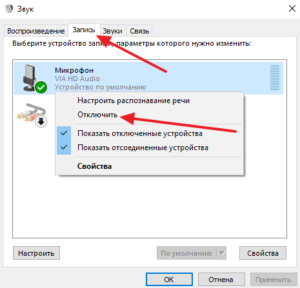 În meniul „Proprietăți”, selectați subelementul „Ascultați”.
În meniul „Proprietăți”, selectați subelementul „Ascultați”.
După aceasta, utilizatorul va putea auzi sunetele de la microfon în propriile difuzoare sau căști. Acest lucru va asigura că dispozitivul funcționează corect: nu distorsionează sunetul și nu are zgomot audio extern.
Important! Dacă computerul nu vede dispozitivul conectat, ar trebui să verificați conectorii. Este foarte posibil ca, din cauza unei încălcări a integrității contactelor, portul să fie defect. În acest caz, ar trebui să utilizați o altă intrare.
Apoi, utilizatorul ar trebui să deschidă subelementul „Niveluri”. Aici puteți seta și regla volumul programului și sensibilitatea dispozitivului conectat.Acest lucru este necesar pentru o utilizare mai confortabilă și depanare a semnalului primit.
De asemenea, este posibil să schimbați echilibrul semnalului recepționat pe canalul din stânga sau din dreapta.
Atenţie! Există multe programe terțe pentru a crea efecte diferite. Ambele pot îmbunătăți calitatea semnalului primit prin filtrarea automată a zgomotului la intrare și pot modifica semnalul primit. În același timp, fac vocea utilizatorului mai ridicată sau mai scăzută și, de asemenea, îi conferă diferite procesări sub formă de ecou sau auto-tune.
Setari aditionale
Fila „Avansat” vă permite să selectați adâncimea de biți de procesare și frecvența de eșantionare atunci când procesați un semnal analogic.
Această opțiune este utilă utilizatorului numai dacă are o placă de sunet slabă. Nu vă permite să procesați o cantitate mare de informații într-un timp scurt și se observă distorsiuni sau înghețari atunci când lucrați cu microfonul.
În acest caz, ar trebui să reduceți frecvența de eșantionare sau adâncimea de biți.
Important! Dacă sunetul de la microfon este prea slab, puteți utiliza funcția de amplificare a microfonului în setările avansate.
Acest lucru poate îmbunătăți volumul și calitatea semnalului primit. Cu toate acestea, zgomotul corespunzător care se încadrează în banda de trecere va fi, de asemenea, amplificat.





